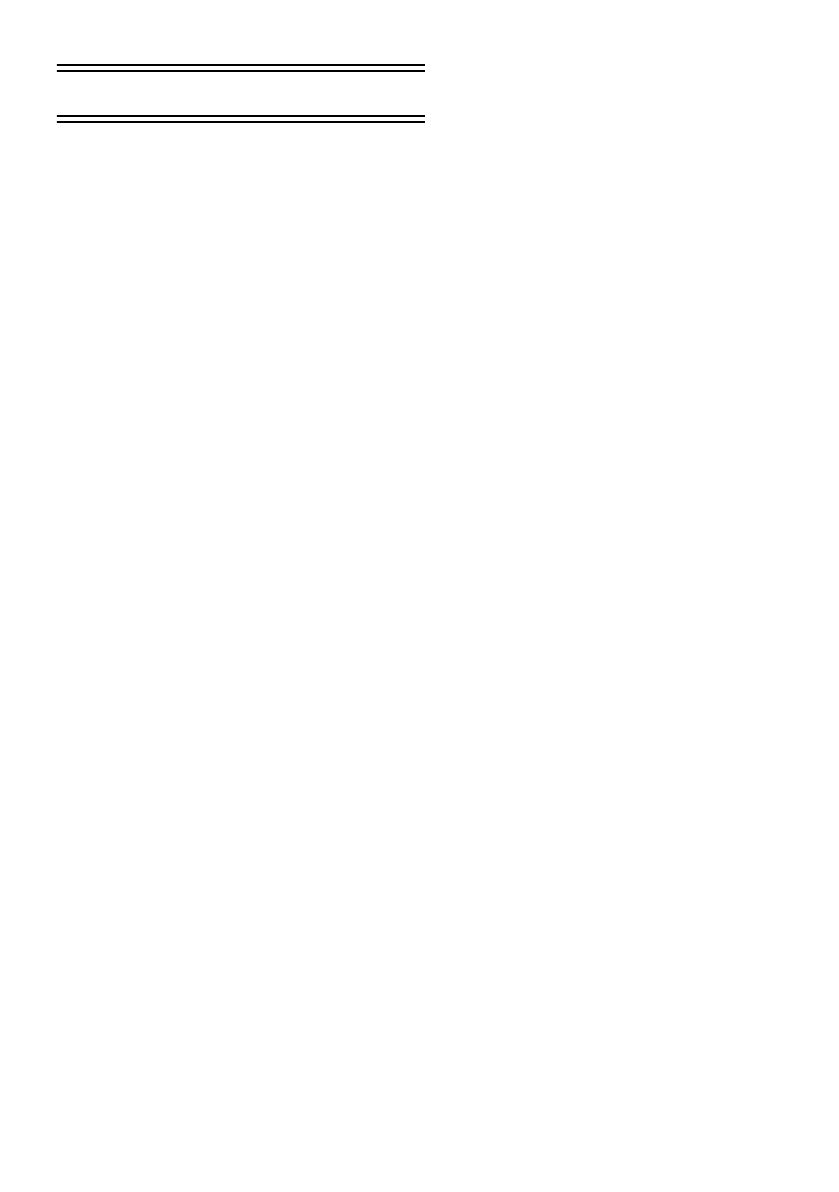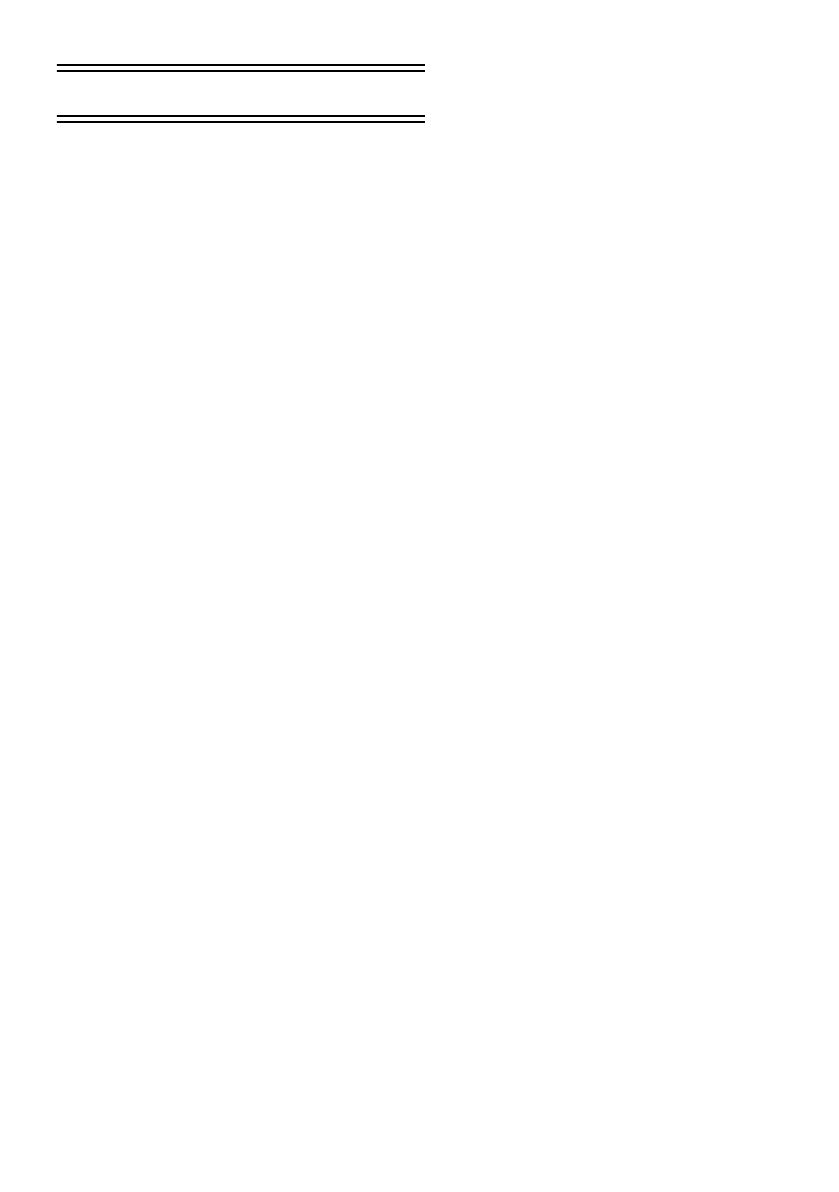
4
VQT0T27
Перед пользовaнием
Введение
Существует возможность присоединения
видеокамеры к персональному компьютеру,
и сохранить на ПК изображения, снятые на
видеокамере.
Управляя видеокамерой через персональный
компьютер, необходимые изображения с ленты
или с камеры могут быть перенесены на
персональный компьютер.
Примечaния к инструкции
≥Microsoft® и Windows® являются
зарегистрированными торговыми марками
Microsoft Corporation в США и/или других
странах.
≥Intel® и Pentium® являются
зарегистрированными торговыми марками Intel
Corporation в США и/или других странах.
≥Apple, Mac OS, iMovie/iMovie HD, FireWire
являются зарегистрированными торговыми
марками Apple Computer, Inc. в США и других
странах.
≥Все прочие нaзвaния компaний, продуктов и
т.д. в этой инструкции являются торговыми
знaкaми или зaрегистрировaнными торговыми
знaкaми соответствующих компaний.
≥Распечатка экрана программного продукта
компании Microsoft воспроизведена с
разрешения Microsoft Corporation.
≥Названия используемых вами продуктов могут
отличаться от приведенных в этом тексте. В
зависимости от операционной среды и других
факторов содержание экранов, приводимое в
этой инструкции, не обязательно совпадает с
тем, что вы увидите на своем экране.
≥Хотя в этой инструкции по эксплуатации
видеостраницы приводятся на английском,
другие языки тоже поддерживаются.
≥В этом руководстве цифровая видеокамера
производства фирмы Panasonic с разъемом
USB именуется видеокамерой.
≥В этой инструкции не содержится описания
основных функций персонального компьютера
и определения каких-либо терминов. Эту
информацию см. в инструкции по эксплуатации
к вашему ПК.
Нaзвaния и функции
компонентов в упaковке
1) Соединительный кaбель USB (NV-GS27:
не входит в комплект поставки):
≥Этот кaбель используется для
подсоединения персонaльного компьютерa
к вaшей видеокaмере.
2) компaкт-диск (NV-GS27: не входит в
комплект поставки):
SweetMovieLife 1.0E (l 9)
MotionDV STUDIO 5.6E LE (l 10)
Драйвер USB (l 8)
Acrobat Reader
DirectX
≥Если подсоединить видеокамеру к
персональному компьютеру, можно
отправлять видео с видеокамеры по сети
другим получателям. (Windows XP SP1/
SP2, Windows 2000 SP4)
≥
Для активации SweetMovieLife/MotionDV
STUDIO должно быть установлено
программное обеспечение Microsoft DirectX
9.0b/9.0c. Если она не установлена на
Вашем персональном компьютере, Вы
можете установить ее из поставляемого
компакт-диска. Щелкните на [DirectX] при
автоматическом запуске компакт-диска и
затем, следуйте сообщениям на экране для
ее установки. (Во время установки драйвера
USB, SweetMovieLife или MotionDV STUDIO
можно также установить DirectX 9.0b.)
≥Использование программного обеспечения
SweetMovieLife позволяет легко
переписывать видео с кассеты на
персональный компьютер, а затем
автоматически редактировать его. Для
более профессионального переписывания
и редактирования используйте
программное обеспечение MotionDV
STUDIO.
≥Использование программного обеспечения
MotionDV STUDIO позволит Вам перенести
видео, записанные на ленту или
изображения просматриваемые через
объектив видеокамеры.
≥Переписывать видео с персонального
компьютера на видеокамеру можно только
при условии соединения компьютера и
видеокамеры кабелем DV. (Только
NV-GS500/300/57)
VQT0T27EE-RUS.book 4 ページ 2005年11月23日 水曜日 午後8時42分